【SIMフリー化!】DC-Unlockerで305ZTをSIMロック解除する手順をご紹介
Web2017年3月10日

先日メイン回線をワイモバイルからWiMAXに切り替えましたが、残された305ZTの端末はSIMロックされておりこのままですとただのゴミとなります。そこで、本記事ではこの305ZTをSIMロック解除する方法をご紹介いたします。
- ※もし正常に動作しなくなった場合はメーカーの保証が効かなくなる可能性もありますので、自己責任で行っていただければ幸いです
SIMロック解除することでワイモバイル以外のキャリアのSIMが使えるようになり、サブルーターとして使用することが可能になります。
手順については、以下のサイトを参考にさせていただきました。
まずは、305ZTをPCにUSB接続しておきます。
次に、以下のサイトの右側にある[Free Download DC-unlocker client]よりDC-Unlockerをダウンロードします。
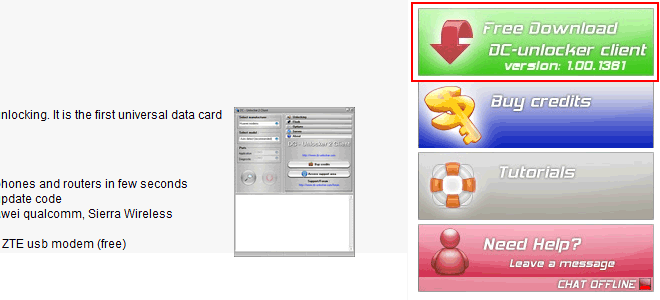
遷移先のページで、[Download]をクリックします。
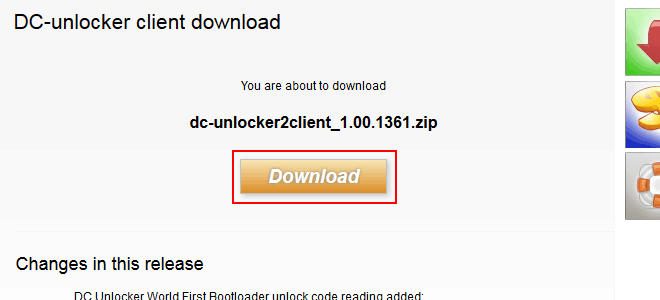
ファイルを解凍するとexeファイルがありますので、これをダブルクリックするとDC-unlockerが起動します。マシンにインストールする必要はありません。
Select manufacturerで[ZTE modems]を選択します。Select modelは[Auto detect~]のままでOKです。虫眼鏡アイコンをクリックすると、305ZTのステータスが表示されます。
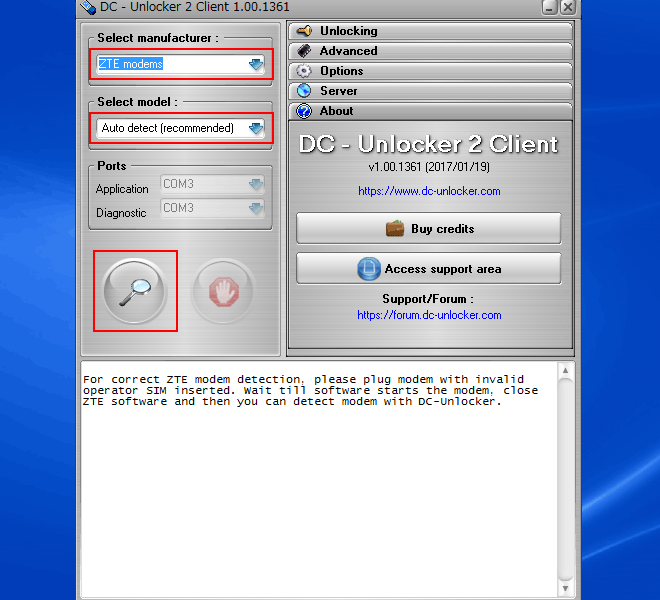
ここで[modem not found !]と表示されてしまった場合は、以下のページよりドライバをインストールしてみてください。
[Download 1]をクリックしてインストーラをダウンロードします。
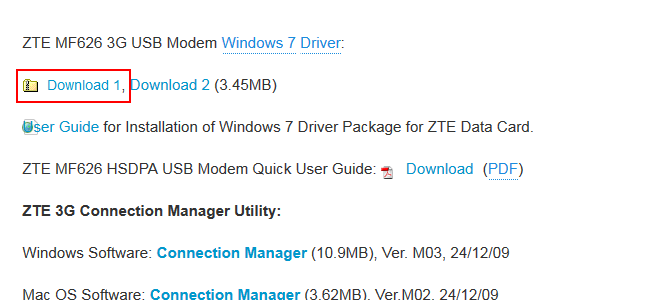
インストーラを実行し、以下の画面が表示されたら[finish]をクリックしてドライバーのインストールは完了です。
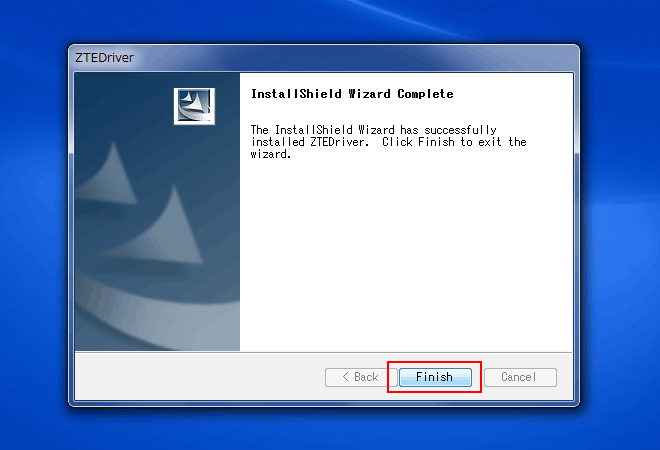
先ほどの手順で虫眼鏡アイコンをクリックすると、今度こそステータスが表示されると思います。Modelに305ZTの文字列があり、SIM Lock statusが[Locked]と表示されていることを確認します。
ちなみに、ここで大事なのはワイモバイルのSIMとは別のSIMに差し替えておくことです。今回私はNURO MobileのデータSIMに差し替えて行いました。ワイモバイルのSIMそのままだと正常にSIMロック解除できないようです。私の場合は、まだSIMロック解除していないのに[unlocked!]と表示されてしまいました。(unlocked!と表示されていても、別のSIMを挿しても動作しない状態)
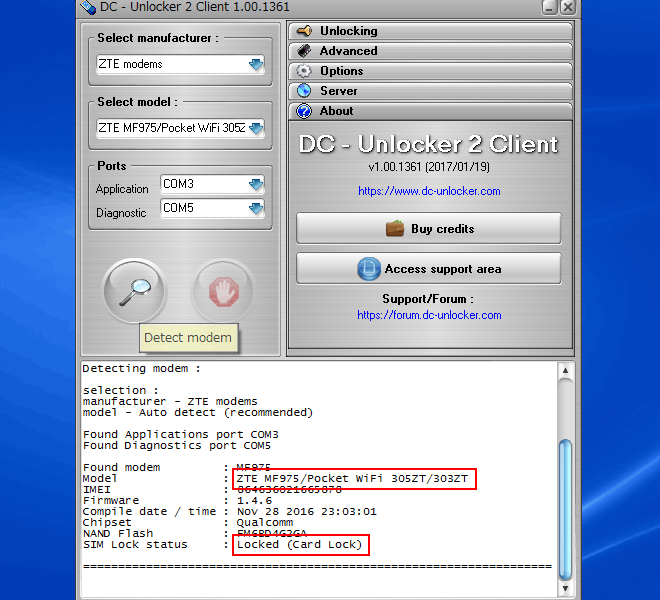
SIMロックを解除するにはクレジットが必要になります。305ZTは7クレジット必要で、1クレジットは1ユーロで購入することができます。[Buy credits]をクリックします。
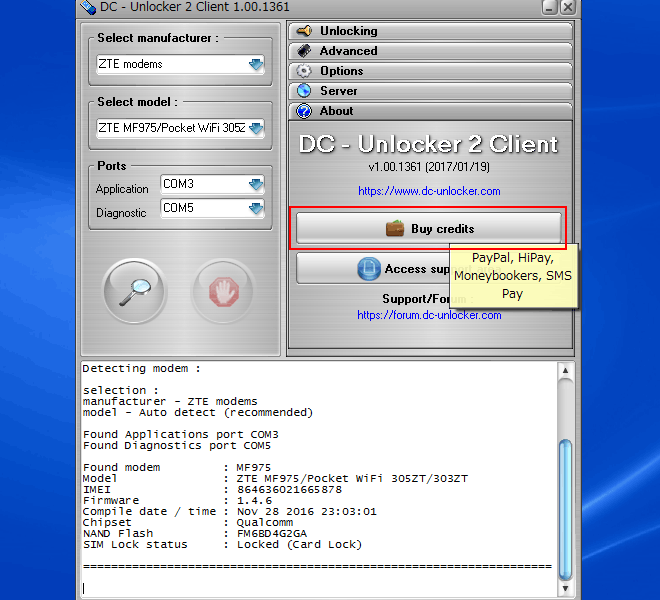
DC-unlockerのサイトでクレジットを購入します。今回私はPayPalで支払いを行いました。海外のサイトなのでクレジットカードの情報を直接打ち込むのはちょっと不安ですが、PayPalを使えば海外にクレジットカードの情報は伝わらないのでおすすめです。
ItemはNew Userを選択し、User NameとE-mailは任意のものを入力します。Creditsは[7]と入力します。
入力後、[Confirm]をクリックします。
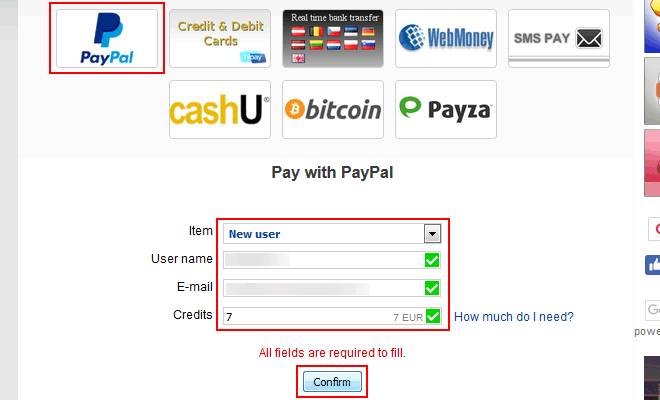
遷移先のページで、[Buy Now]をクリックします。
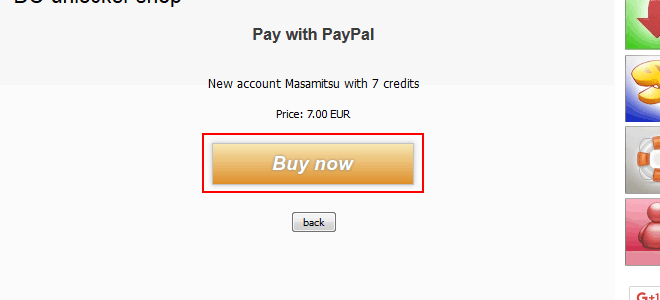
PayPalのページが表示されます。[同意して支払う]をクリックします。この時のレートでは日本円で885円でした。
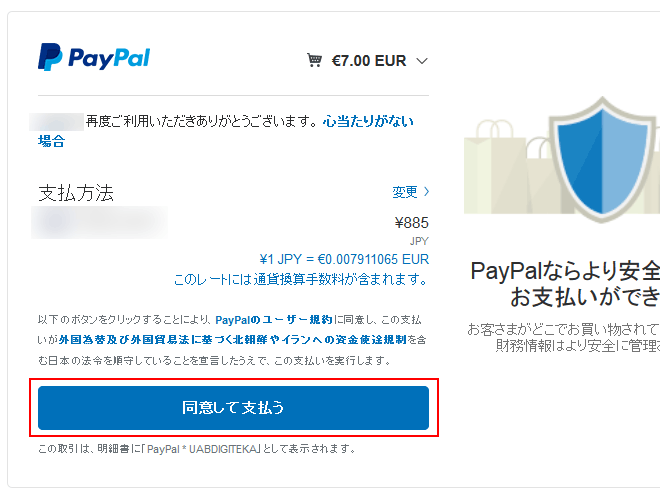
支払いが完了しました。
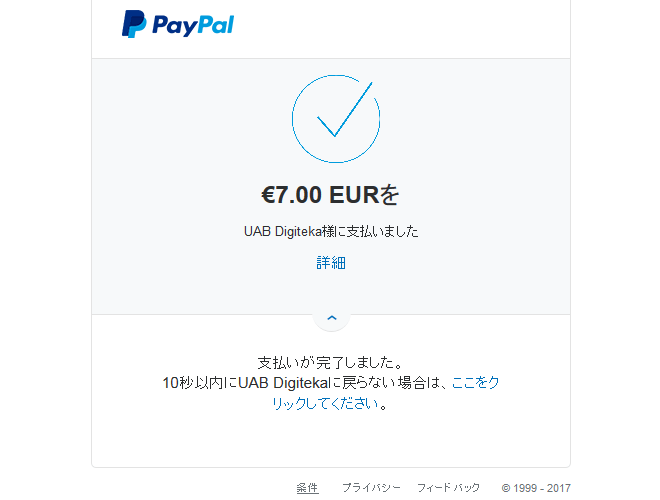
自動でDC-unlockerのサイトに戻ります。
User NameとPassword、購入したクレジットの数が表示されていればOKです。
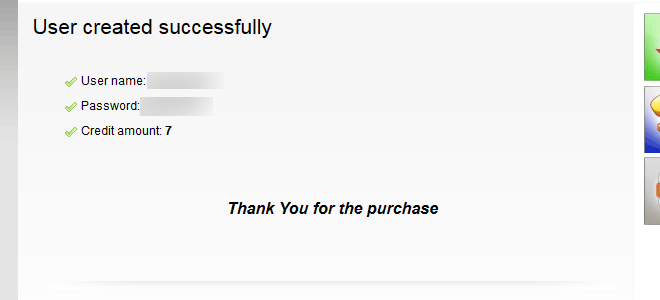
登録したメールアドレスにもメールでもUser NameとPasswordが通知されます。
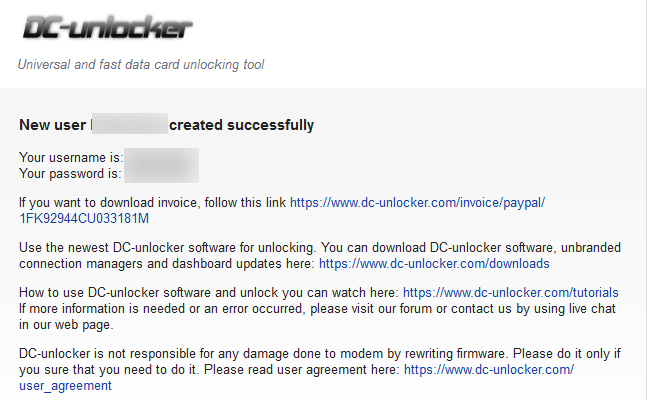
いよいよSIMロックの解除を行います。DC-Unlockerの[Server]タブをクリックし、先ほどのアカウント情報を入力して[Check Login]をクリックします。
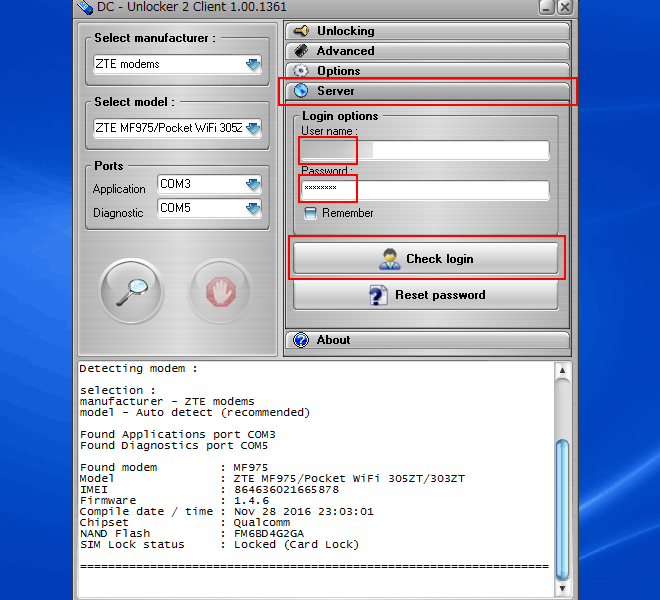
下部のテキスト表示欄に[Cost 7]と表示されていることを確認したら、次に[Unlocking]タブをクリックします。
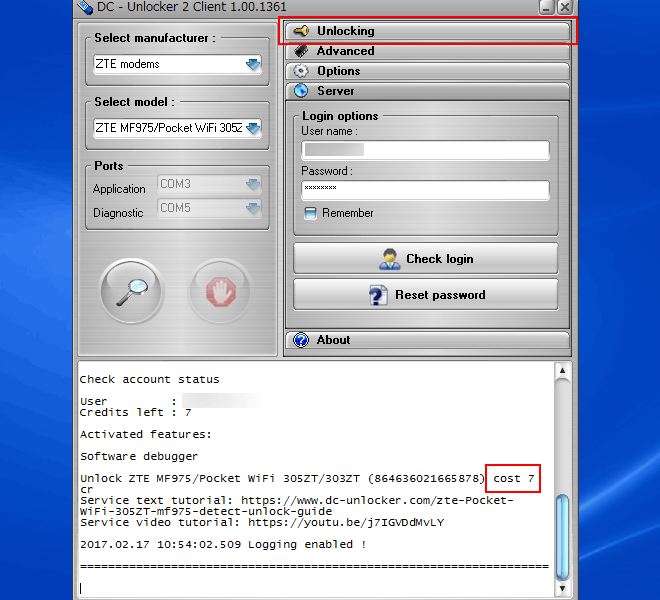
続けて、[Unlock]をクリックします。
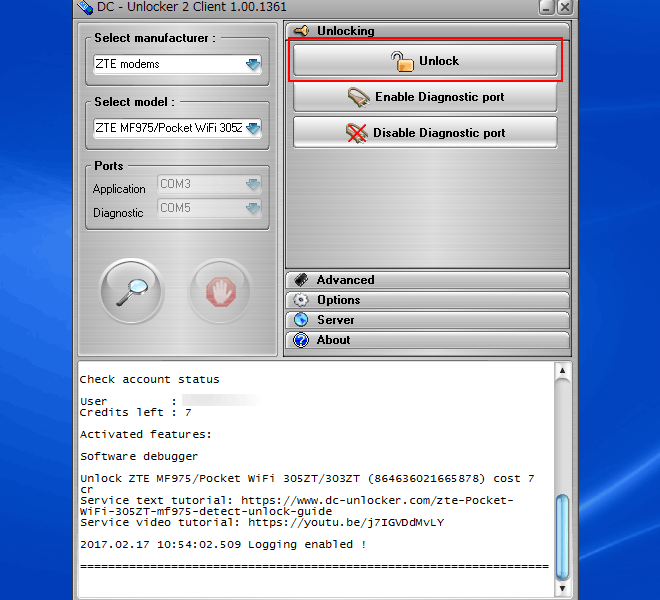
ステータスに[Modem successfully unlocked !]と表示されていれば、成功です。自動で305ZTの再起動が行われます。
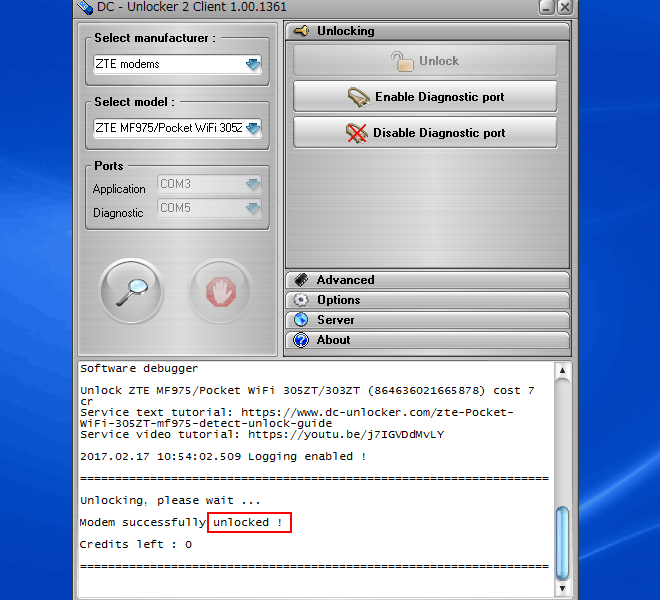
まとめ
以上の手順で305ZTをSIMフリー化することができます。ただし、ソフトウェアを一部書き換えることになりますため、冒頭で述べました通り自己責任で行っていただければ幸いです。
追記(2017年3月13日)
以下の記事でNUROモバイルのSIMでAPN設定を行う手順をまとめました。早速305ZTをSIMフリー端末として活用したい方はぜひあわせてお読みください。
この記事を読んでいる方にオススメの記事
- ※承認制のため、即時には反映されません。













masa_masa さん
この度、当ご説明を参照させていただき、305ZTのロック解除をしてみました。
・305ZTのDriverがうまく設定できず手こずりました(何度かトライすると結果的にできました)
・PC本体に接続しポートが出てこず手こずりました(たぶん上の問題??)
・すべての条件が整い、unlockを起動し、PayPalで支払いを完了
ここからも問題でした、支払い完了後SERVERにLoginして(Check login)をしておかなければならない事
PAYPAL経由でクレーム処理すると、上記のようにしてみて下さいとの事で分かりました
これで、表面上はロック解除されました
・305ZTにocnのSIMを入れAPNを設定すると、なかなかDOCOMOの電波を捉える事ができずWEB UIで色んな処を触り、しばらくすると電波を捕捉できた次第です
最初はDOCOMOで、後5分程でDOCOMO LTEと表示され、やれやれでした。
ご参考にさせていただきました。有難うございました。
Masa さん
>masa_masa
コメントいただきありがとうございます。
本記事がご参考になりましたようで何よりです。
OCNもやはりDOCOMO系のSIMなので、以下の記事でもご紹介しているNUROモバイルのケース同様、電波の捕捉に時間を要したものと思われますね。
また何かございました場合はどうぞサイトにお越し下されば幸いです。
どうぞよろしくお願いいたします。
この記事にコメントする